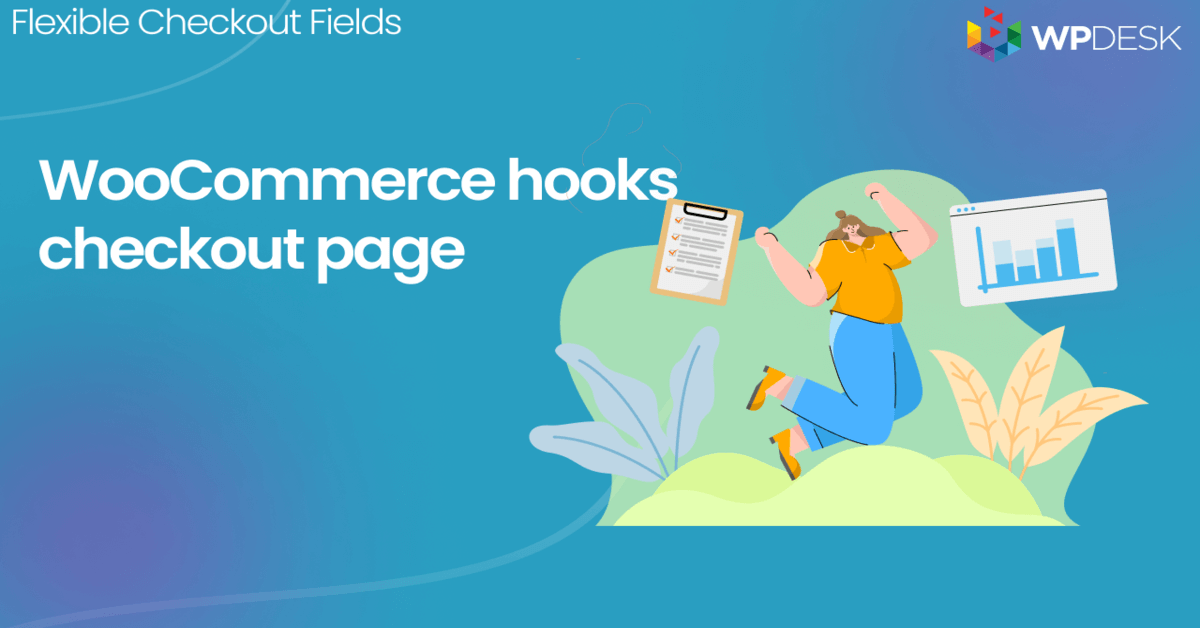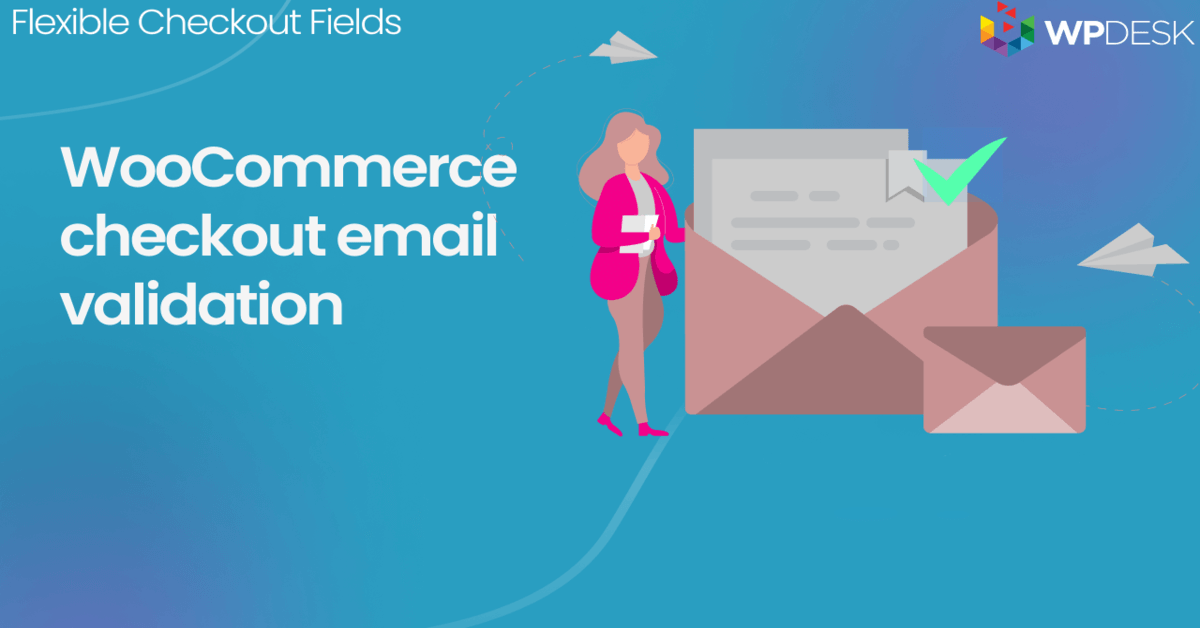WooCommerce Checkout - การตั้งค่า, รหัสย่อ & คู่มือการกำหนดค่า
เผยแพร่แล้ว: 2017-10-13คุณลักษณะการชำระเงินของ WooCommerce ซึ่งส่วนใหญ่เกี่ยวข้องกับการตั้งค่าการชำระเงิน มีบทบาทสำคัญในการเปิดใช้ร้านค้าออนไลน์ บ่อยครั้งที่ต้องขอบคุณพวกเขาที่ลูกค้าตัดสินใจซื้อ ดังนั้น ให้ลูกค้าของคุณมีวิธีการชำระเงินที่สะดวก เพื่อให้พวกเขามีแนวโน้มที่จะซื้อจากคุณ อ่านคำแนะนำทีละขั้นตอนของเราผ่านการตั้งค่า WooCommerce, รหัสย่อ [ woocommerce_checkout], การชำระเงินแบบผู้เยี่ยมชม & การปรับแต่งการชำระเงิน!
คุณแน่ใจหรือไม่ว่าคุณได้ตั้งค่าการชำระเงิน WooCommerce และกำหนดการ ตั้งค่าที่จำเป็นทั้งหมด แล้ว
วันนี้ฉันจะแสดงวิธีใช้รหัสย่อและ ปรับแต่งการออกแบบหน้าชำระเงิน WooCommerce เพื่อเพิ่มยอดขาย! เอาล่ะ!
สารบัญ
- การตั้งค่าการชำระเงิน WooCommerce
- คูปอง
- ราคาและภาษี
- การส่งสินค้า
- การชำระเงิน
- บัญชีและความเป็นส่วนตัว
- ขั้นสูง
- วิธีจัดการช่องชำระเงินของ WooCommerce
- รับปลั๊กอินฟรีเพื่อปรับแต่งการชำระเงิน WooCommerce ของคุณ
การตั้งค่าการชำระเงิน WooCommerce
คุณสามารถค้นหาได้ในแท็ บทั่วไป ภาษี การชำระเงิน บัญชีและความเป็นส่วนตัว และขั้นสูง ในหน้า WooCommerce → การตั้งค่า
แต่ละส่วนมีการตั้งค่าที่จะส่งผลต่อการออกแบบหน้าชำระเงิน
ทั่วไป

การตั้งค่าคูปอง
เปิดใช้งานการใช้รหัสคูปอง - เลือกตัวเลือกนี้หากคุณต้องการสร้างคูปองที่ลูกค้าของคุณสามารถใช้เมื่อทำการสั่งซื้อ หากคุณเปิดคุณลักษณะนี้ ช่องรหัสคูปองจะปรากฏบนรถเข็นและหน้าชำระเงิน
คำนวณส่วนลดของคูปองตามลำดับ - เลือกคุณลักษณะนี้หากคุณต้องการให้คูปองหลายใบลดราคาที่ลดจากคูปองก่อนหน้า แทนที่จะให้คูปองหลายใบลดราคาเต็มเท่ากันเสมอ
ตัวอย่างเช่น ลูกค้าของคุณได้รับคูปองสองใบที่ใช้ขณะทำการสั่งซื้อ:
- ราคาเต็มของผลิตภัณฑ์ที่สั่งซื้อคือ $100
- อันแรกคือคูปองส่วนลด 10% และอันที่สองคือส่วนลด 20%
- วิธีที่เราคำนวณส่วนลดหากเรา ปิด คุณลักษณะนี้: $100 * 10% + $100 * 20% = $10 + $20 ดังนั้น ส่วนลดคือ $30 ในขณะที่ราคาสินค้าที่ลดแล้วคือ $70
- วิธีที่เราคำนวณส่วนลดหาก เปิด ฟีเจอร์นี้: $100 * 10% + ($100 * 10%) * 20% = $10 + $18 ดังนั้น ส่วนลดจะเท่ากับ $28 และราคาที่ลดลงคือ $72
ภาษี
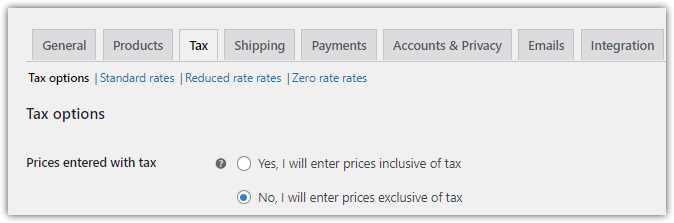
การตั้งค่าราคา
แสดงราคาในร้านค้า - ตัดสินใจว่าคุณต้องการแสดงราคาที่มีหรือไม่มีภาษี
แสดงราคาระหว่างตะกร้าสินค้าและหน้าชำระเงิน - เลือกว่าคุณต้องการแสดงราคารวมหรือไม่รวมภาษีในตะกร้าสินค้าและหน้าชำระเงินหรือไม่
ส่วนต่อท้ายการแสดงราคา - การตั้งค่านี้เป็นทางเลือก คุณสามารถกำหนดส่วนต่อท้ายราคาที่จะปรากฏถัดจากราคาในหน้าสินค้าและแค็ตตาล็อก จะไม่ส่งผลกระทบต่อราคาในตะกร้าสินค้าหรือหน้าชำระเงิน
การส่งสินค้า
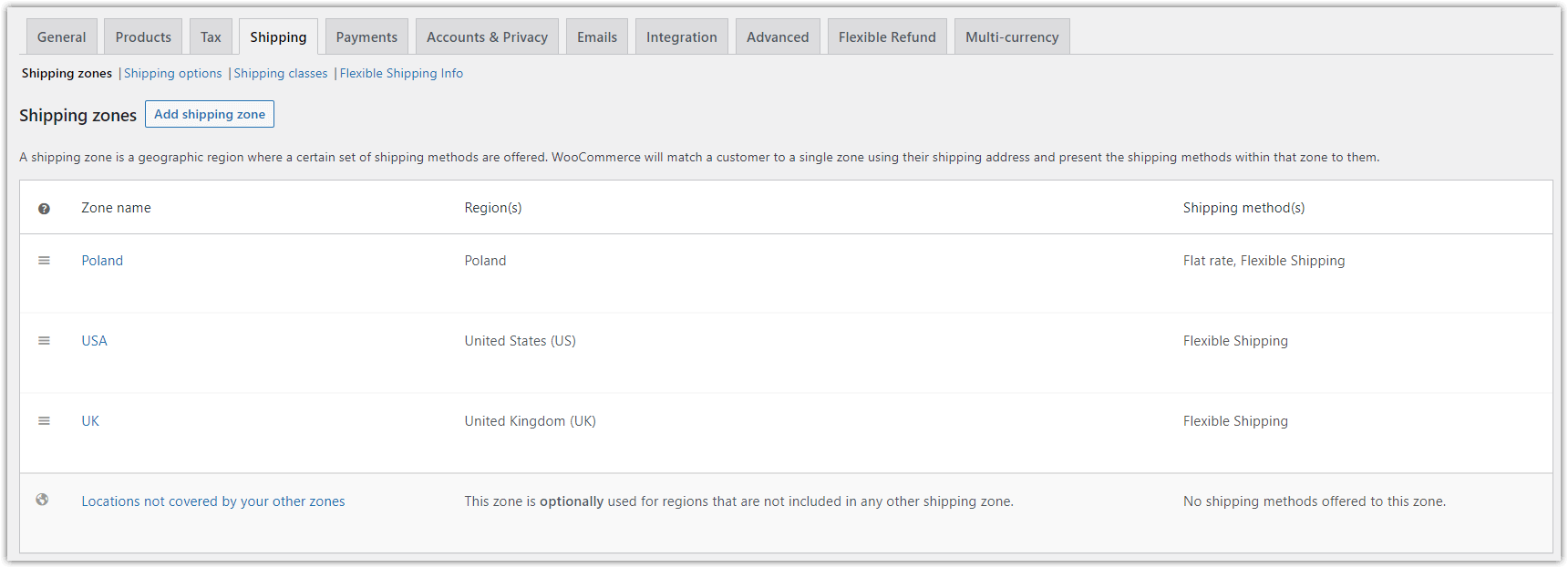
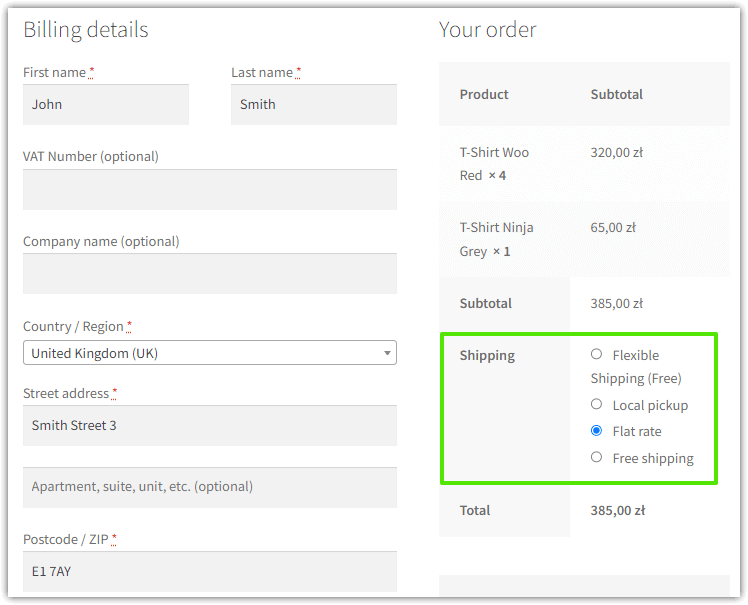
ที่นี่ คุณสามารถกำหนดค่าโซนการจัดส่ง วิธีการจัดส่ง และค่าใช้จ่ายที่จะปรากฏในหน้าชำระเงินของ WooCommerce
การชำระเงิน
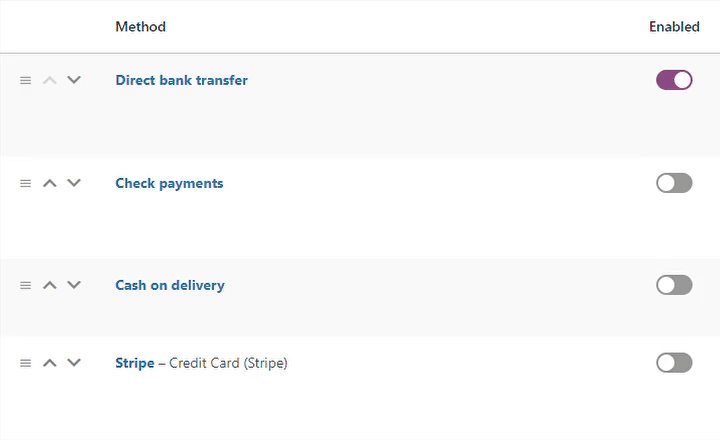
ตารางแสดงช่องทางการชำระเงินทั้งหมดที่มีอยู่ในร้านค้าของคุณ คุณสามารถ ลากและวาง เกตเวย์เพื่อจัดเรียงใหม่ได้ นอกจากนี้ คุณสามารถกดชื่อของเกตเวย์การชำระเงินที่ต้องการเพื่อแก้ไขได้
เมื่อคุณติดตั้ง WooCommerce คุณจะพบเกตเวย์การชำระเงิน 4 รายการต่อไปนี้ แต่แน่นอนว่าคุณสามารถติดตั้งเพิ่มเติมได้:
- โอนเงินผ่านธนาคารโดยตรง (BACS)
- ตรวจสอบการชำระเงิน
- เงินสดในการจัดส่ง
- เพย์พาล
บัญชีและความเป็นส่วนตัว
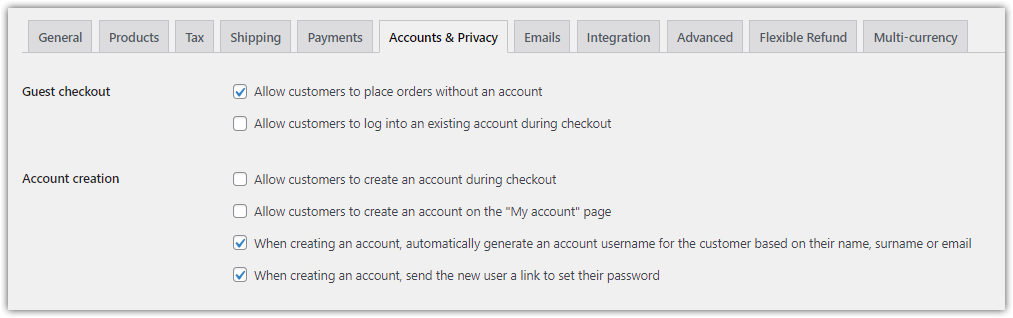
ชำระเงินแบบผู้เยี่ยมชมในการตั้งค่า WooCommerce
อนุญาตให้ลูกค้าทำการสั่งซื้อโดยไม่ต้องมีบัญชี - เปิดใช้งานตัวเลือกนี้หากคุณต้องการอนุญาตให้ทำการสั่งซื้อโดยไม่ต้องสร้างบัญชี เราขอแนะนำให้คุณเปิดคุณลักษณะนี้เนื่องจากลูกค้าจำนวนมากตัดสินใจไม่ซื้อหากจำเป็นต้องตั้งค่าบัญชี ดังนั้น ตัวเลือกนี้จะเปิดใช้การชำระเงินแบบผู้เยี่ยมชมใน WooCommerce!
อนุญาตให้ลูกค้าลงชื่อเข้าใช้บัญชีที่มีอยู่ระหว่างชำระเงิน - เปิดใช้งานเพื่อให้ผู้ใช้ที่มีอยู่เพิ่มความเร็วในการซื้อของ
โปรดอย่าลืมตั้งค่า SSL สำหรับ WooCommerce เพื่อให้คำสั่งซื้อผ่านการเชื่อมต่อที่ปลอดภัย (https://) เป็นสิ่งจำเป็นสำหรับร้านค้าออนไลน์ทุกแห่งในปัจจุบัน
การตั้งค่าการสร้างบัญชี
อนุญาตให้ลูกค้าสร้างบัญชีระหว่างชำระเงิน - เปิดใช้งานตัวเลือกนี้เพื่อให้ผู้ซื้อสร้างบัญชีในร้านค้า WooCommerce ของคุณระหว่างชำระเงิน
ใช้การตั้งค่าเพิ่มเติมเพื่อตัดสินใจเกี่ยวกับการสร้างบัญชี หน้าบัญชีของฉัน และการลบข้อมูลส่วนบุคคล
การตั้งค่านโยบายความเป็นส่วนตัว
คุณยังสามารถตัดสินใจเกี่ยวกับข้อมูลนโยบายความเป็นส่วนตัวสำหรับการลงทะเบียนและชำระเงิน WooCommerce
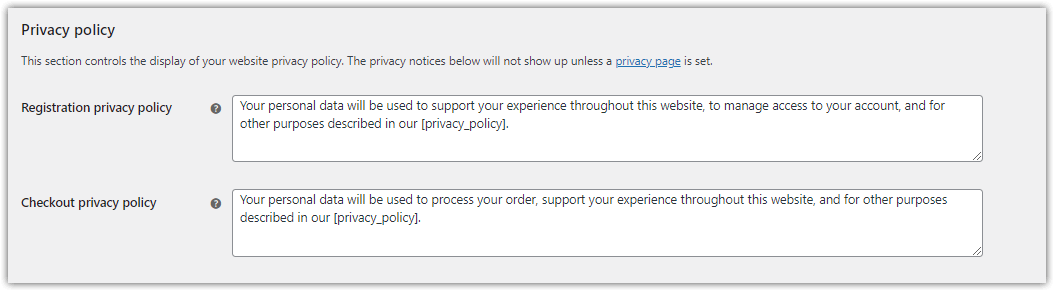
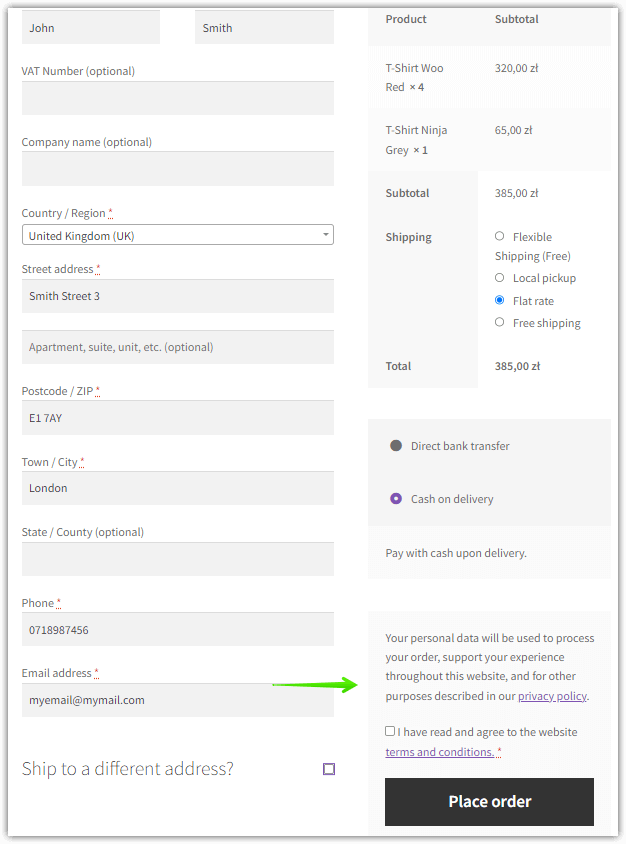
ขั้นสูง
การตั้งค่าการตั้งค่าเพจ
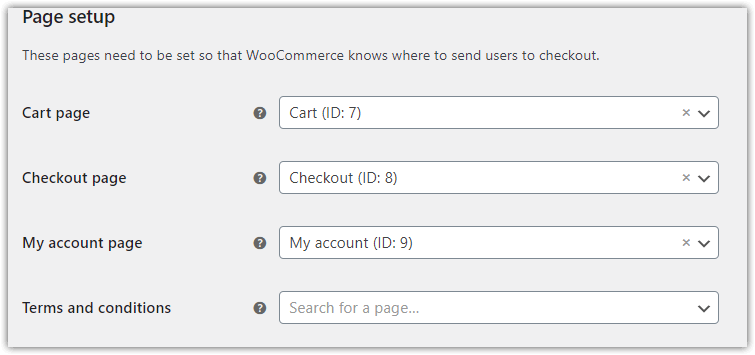
หน้ารถเข็น - เลือกหน้าที่คุณจะใช้เป็นหน้ารถเข็น จากนั้นใส่รหัสย่อ [ woocommerce_cart ] ในหน้าใดหน้าหนึ่งของคุณ

หน้าชำระเงิน - เลือกหน้าเฉพาะสำหรับหน้าชำระเงิน อย่าลืมเพิ่มรหัสย่อ [ woocommerce_checkout ] ในเนื้อหาของหน้า WordPress หนึ่งหน้าเพื่อแสดงแบบฟอร์มชำระเงิน WooCommerce
หน้าบัญชีของฉัน - เลือกหน้าสำหรับหน้าบัญชีของฉันและรวมรหัสย่อ [ woocommerce_my_account ] ไว้ในหน้า
ข้อกำหนดและเงื่อนไข - เลือกหน้าข้อกำหนดและเงื่อนไข คุณจะต้องให้ลูกค้ายอมรับข้อกำหนดและเงื่อนไขของคุณก่อนจึงจะสามารถสั่งซื้อได้
การตั้งค่าจุดสิ้นสุดการชำระเงิน
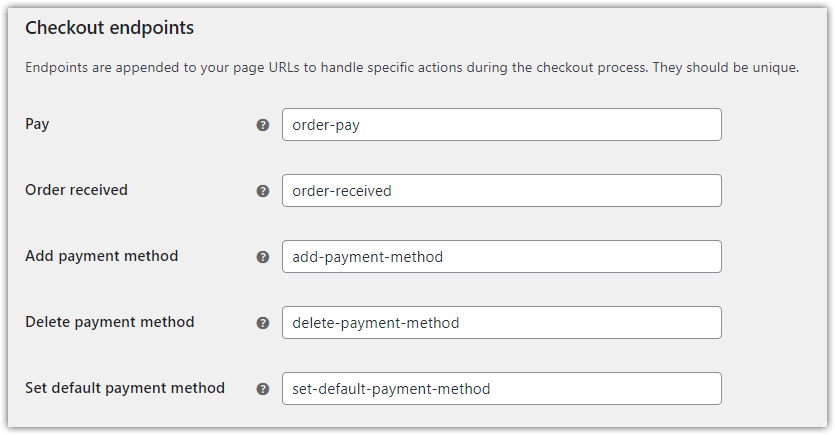
ในส่วนนี้ คุณต้องกำหนดปลายทางเฉพาะที่จะเพิ่มไปยัง URL:
yourstorename.com/order/
ด้วยจุดสิ้นสุด แต่ละหน้าจะได้รับ URL ที่ไม่ซ้ำกัน จำไว้ว่าอย่าใช้ตัวกำกับเสียงหรือเว้นวรรคที่นี่ ตัวอย่างเช่น URL ของหน้าเว็บที่คุณขอบคุณลูกค้าสำหรับการสั่งซื้ออาจมีลักษณะดังนี้:
yourstorename.com/order/order-received/
การตั้งค่าปลายทางของบัญชี
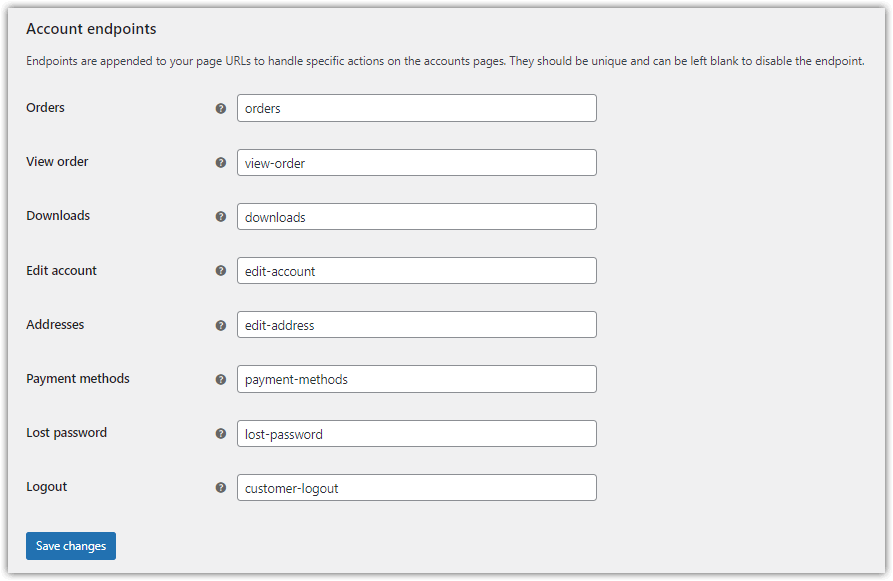
ในทำนองเดียวกัน คุณสามารถเปลี่ยนปลายทางเริ่มต้นเป็นส่วนเฉพาะของหน้า WooCommerce บัญชีของฉัน
วิธีจัดการช่องชำระเงินของ WooCommerce
อย่างที่คุณเห็นว่าการชำระเงินของ WooCommerce นั้นให้ประสบการณ์ที่ดีเมื่อแกะกล่อง แต่มีคุณสมบัติที่สำคัญอย่างหนึ่งที่ขาดหายไป ไม่สามารถจัดการช่องชำระเงินของ WooCommerce บางครั้งจำเป็นต้องทำ
ลองนึกภาพว่าคุณขายสินค้าดิจิทัลเท่านั้น และคุณไม่ต้องการขอข้อมูลที่อยู่ทั้งหมดจากลูกค้า เพียงแค่ชื่อและอีเมลจะทำ หรืออีกทางหนึ่ง คุณอาจต้องการเพิ่มบางฟิลด์ในการชำระเงินของ WooCommerce สมมติว่าคุณต้องการรวบรวมข้อมูลบางอย่างเกี่ยวกับลูกค้าของคุณ เช่น หมายเลข VAT หรือสิ่งที่พวกเขาทำอย่างมืออาชีพ
ที่ WP Desk เราได้รับข้อมูลที่มีค่ามากเกี่ยวกับลูกค้าของเรา ซึ่งเราใช้เพื่อปรับปรุงประสบการณ์การใช้ปลั๊กอินของเรา ลูกค้าของเราใช้ปลั๊กอินอย่างไร:
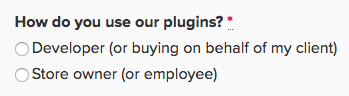
การถามคำถามนี้ทำให้เรารู้ว่าใครคือลูกค้าของเรา และอะไรสำคัญกว่ากัน ว่าแต่ละกลุ่มใช้จ่ายไปเท่าไหร่ และเรามีรายได้เท่าไร
คุณลักษณะที่เรียบง่ายแต่ทรงพลังนี้ไม่มีใน WooCommerce
แต่มีปลั๊กอินสำหรับจัดการช่องชำระเงินของ WooCommerce
เมื่อเราเริ่มใช้ WooCommerce เป็นครั้งแรก เรามั่นใจว่าการจัดการช่องชำระเงินจะเป็นคุณสมบัติที่สำคัญ และเราได้สร้างปลั๊กอินสำหรับสิ่งนั้น: ช่องชำระเงินที่ยืดหยุ่น ตัวจัดการการชำระเงินของ WooCommerce นี้มีทั้งแบบฟรีและแบบ PRO ดูวิดีโอนี้เพื่อดูว่าเวอร์ชันฟรีทำอะไรได้บ้าง:
ช่องชำระเงินที่ยืดหยุ่น PRO WooCommerce 59 ดอลลาร์
แก้ไข เพิ่มใหม่ หรือซ่อนฟิลด์ที่ไม่จำเป็นจากแบบฟอร์มการชำระเงินของ WooCommerce มันคือทั้งหมดที่เกี่ยวกับการแปลงและประสบการณ์ผู้ใช้ที่ดีขึ้น
หยิบใส่ตะกร้า หรือ ดูรายละเอียดปรับแต่งการออกแบบหน้าชำระเงิน WooCommerce (ปลั๊กอินฟรี)
คุณอาจเริ่มต้นด้วยปลั๊กอินเวอร์ชันฟรี!
ดาวน์โหลดปลั๊กอินฟรี →สรุป
วันนี้ คุณได้เรียนรู้วิธีตั้งค่าหน้าชำระเงิน WooCommerce และปรับแต่งการออกแบบการชำระเงินและฟิลด์ด้วยปลั๊กอิน!
หากคุณมีคำถามใด ๆ ติดต่อเรา!